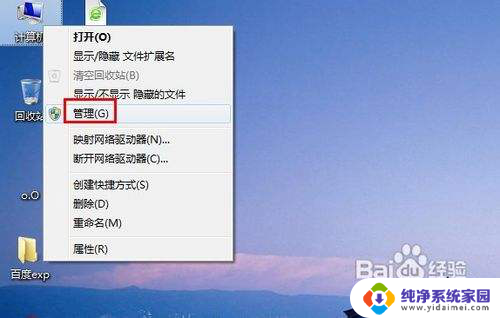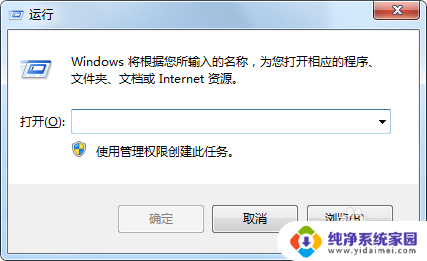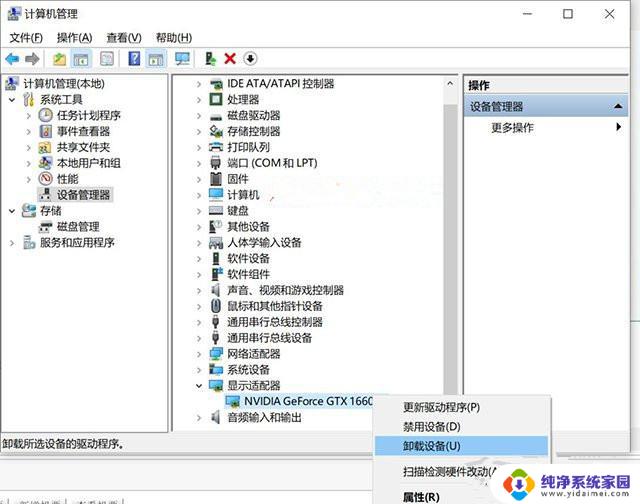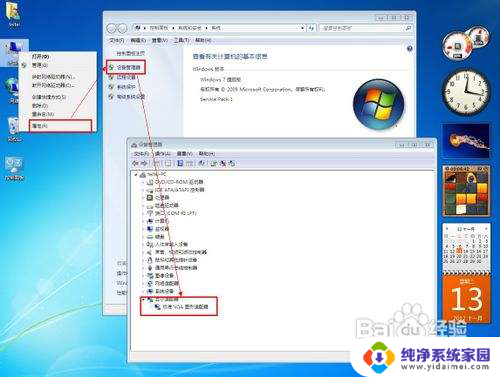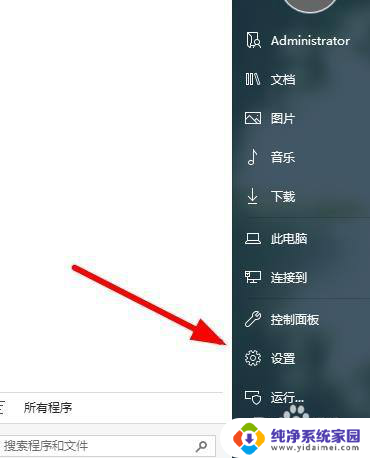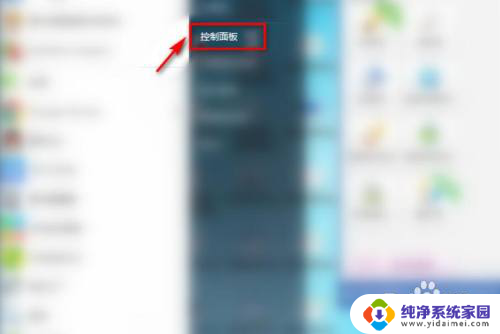打印机驱动如何删除干净 打印机驱动卸载步骤
更新时间:2023-09-17 11:42:03作者:xiaoliu
打印机驱动如何删除干净,随着技术的不断进步和更新,我们的电脑硬件和软件也经常需要升级和更换,其中打印机驱动的更新和卸载也是一个常见的问题。但是许多用户卸载打印机驱动时往往不彻底,导致卸载后仍会出现驱动残留或者冲突的问题。那么如何才能彻底删除打印机驱动呢?下面我们就来详细了解一下。
操作方法:
1.点击[开始]-选择[设备和打印机]
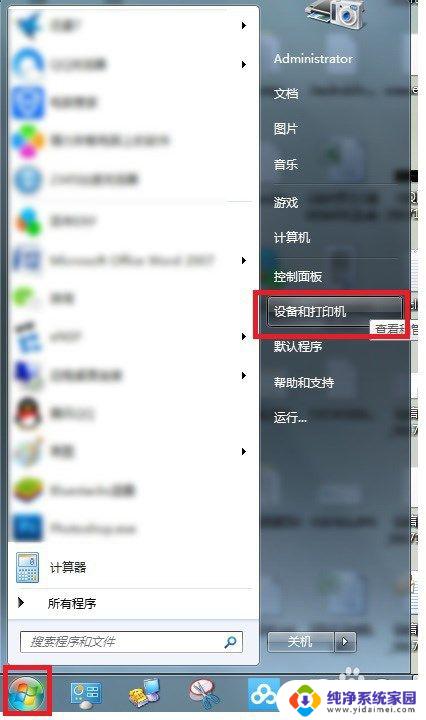
2.在设备和打印机的窗口中,选择要卸载的打印机右击在弹出的菜单中选择[删除设备]。
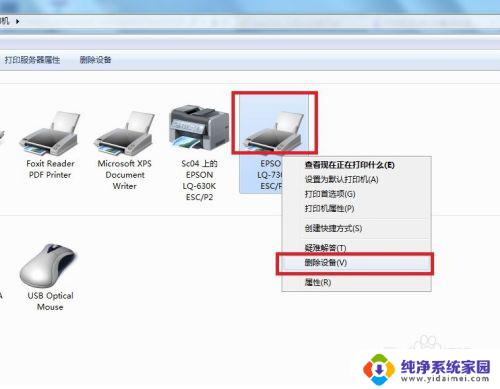
3.任意选择一个打印机,然后点击[打印服务器属性]。
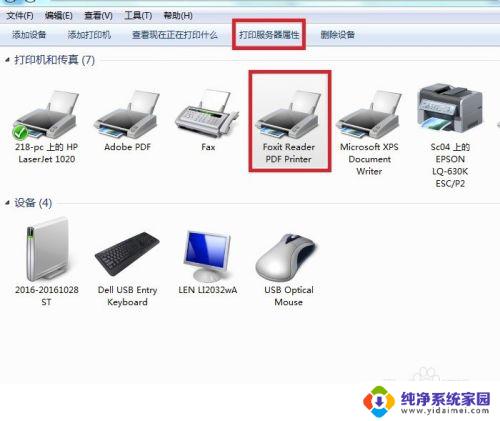
4.在弹出的对话框中选择[驱动程序]选项卡,然后在安装的打印机驱动程序里面选中要卸载的打印机驱动。点击删除。
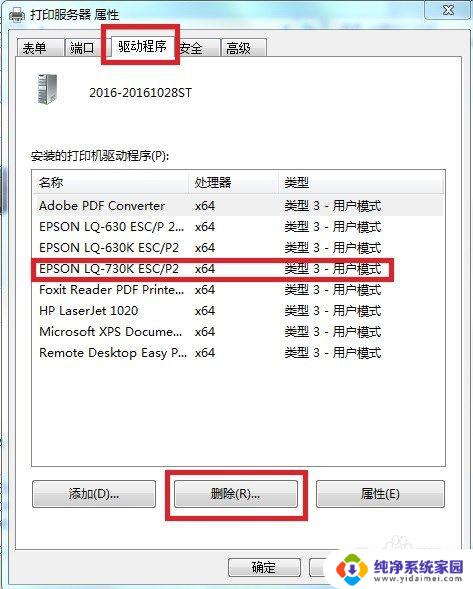
5.在弹出的对话框中选择选中[删除驱动程序和驱动程序包],点击确定。
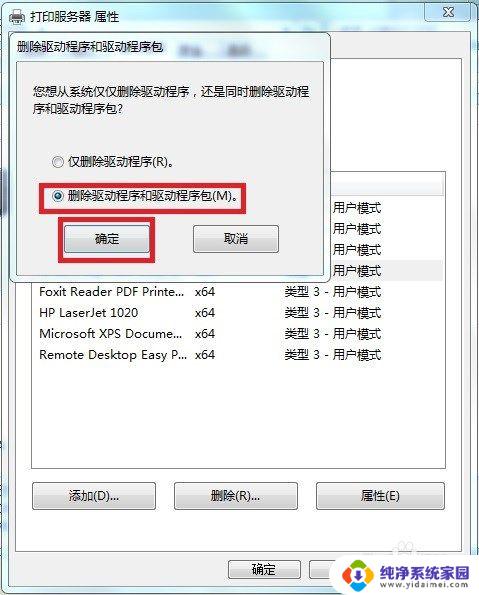
6.确认删除,点击【是】。
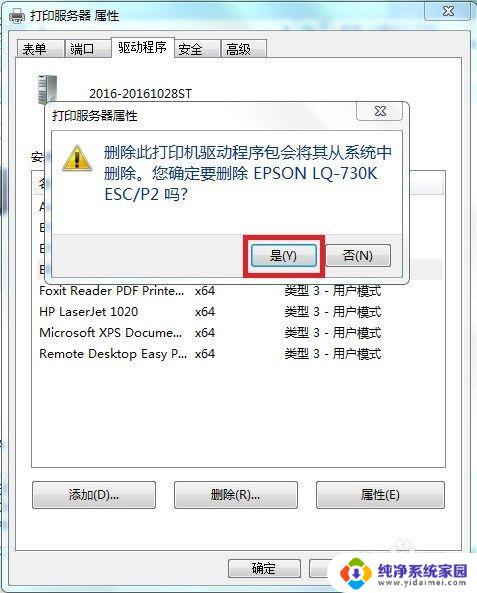
7.删除驱动程序包点击[删除],然后点击【确定】,删除完成。
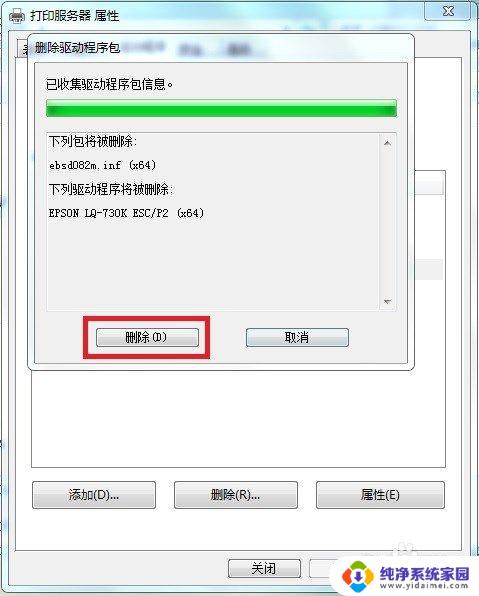
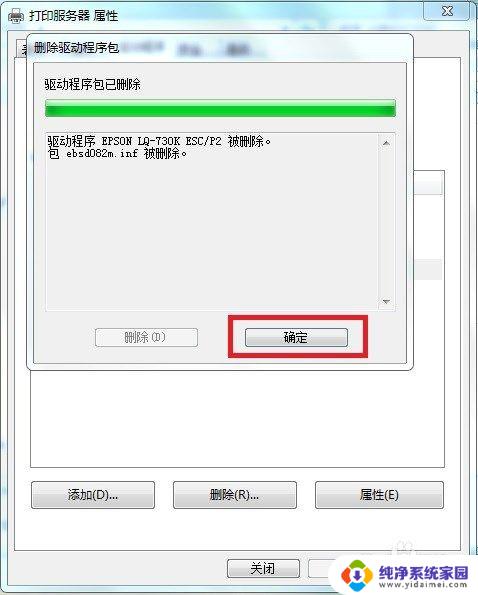
以上就是如何彻底删除打印机驱动程序的说明,需要的用户可以按照上述步骤进行操作,希望这对大家有所帮助。